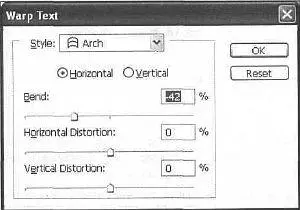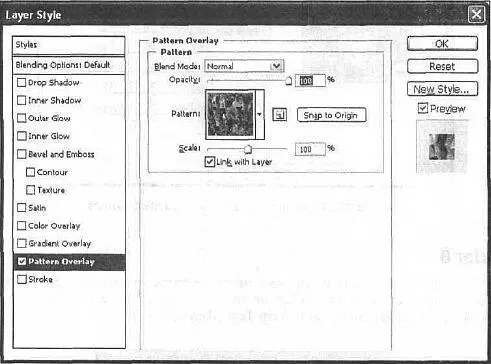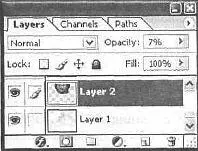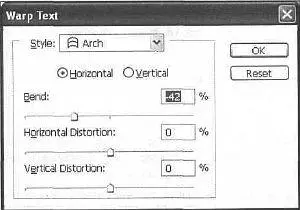
Рис. 38.12. Диалоговое окно Warp Text
Напомню вам, что это дополнительная опция инструмента Туре(Текст), которая вызывается кнопкой Create Warped Text(Создать вздутый текст) (рис. 38.12), изменив его цвет (рис. CD—38.13). Потом к самому первому слою примените стиль Pattern Overlay(Наложение образца) (рис. 38.14).
Используйте текстуру с листьями. Примените Bevel and Emboss(Фаска и рельеф) для красоты (рис. CD-38.15 и рис. CD-38.16).
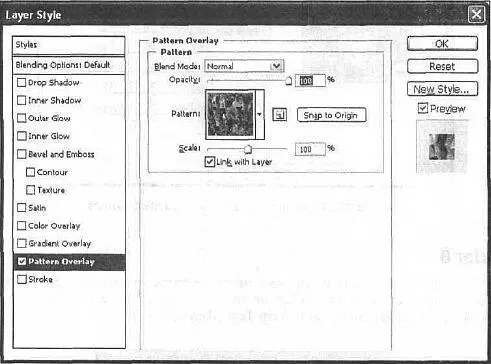
Рис. 38.14. Pattern Overlay
Смысловой коллаж
Шаг1
Если с первым вариантом все более или менее понятно, то со смысловыми коллажами дела обстоят иначе. Труднее всего придумать сюжет и найти материал. Останавливаемся на варианте неба.
Создайте новое изображение. Выберите цвет переднего плана 9ЕС2Е, а заднего FFFFFF. Примените фильтр Clouds (Облака) — Filter | Render | Clouds(Фильтр | Рендер | Облака) (рис. CD-38.17).
Шаг 2
Можно воспользоваться изображением на рис. 38.18. После того как вы вставите это изображение, вы можете его свободно увеличивать в размерах.
Дело в том, что лицо будет почти прозрачное, и дефекты растра не будут заметны. После вставки инструментом Color Replacement(Заменитель цвета) добавьте синие оттенки, можно установить Opacity(Непрозрачность) 7 % (рис. 38.19 и рис. CD-38.20).

Рис. 38.18. Изображение для коллажа
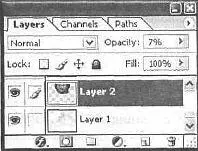
Рис. 38.19. Изменение непрозрачности слоя
ШагЗ
Картина будет неполной, если вы не добавите фотографию храма. Для того чтобы фото не выглядело грубо, лучше применить эффект слияния двух фотографий, он особенно хорошо смотрится при помещении объекта в нижнюю часть изображения (рис. CD-38.21).
Шаг 4
До этого мы все время обходили стороной такой инструмент, как Background Eraser (Старатель фона). Сейчас самое время им воспользоваться для того, чтобы оставить целую группу на прозрачном фоне, а затем загрузить выделение, вырезать его и вставить на рабочем изображении. Здесь не важно, чтобы лица у людей были заметны, как раз наоборот. После вставки лучше трансформировать методом перспективы, чтобы создавался эффект трансформации (рис. 38.22 и рис. CD—38.23).

Рис. 38.22. Люди
Шаг 5
Зло всегда противостоит добру. Для иллюстрации необходимо найти изображение с вампиром, дьяволом или любым другим символом зла, инструментом Lasso(Лассо) создать выделение, выполнить команду Edit | Cut(Редактирование | Вырезать), нажать клавиатурное сочетание +для закрытия активного окна в программе, перейти на изображение с коллажем, выполнить команду Edit | Paste(Редактировать | Вставить), после чего выбрать инструмент Move(Перемещение) и разместить объект в центре коллажа. Осталось только с помощью свободной трансформации, которая вызывается нажатием +, направить взгляд в сторону людей.
Цвет и непрозрачность в таких изображениях лучше изменять, чтобы не было яркого контраста (рис. 38.24 и результат на рис. CD-38.25).

Рис. 38.24. Изображение зла
Шаг 6
Используем инструмент Line(Линия) с параметрами, как на рис. 38.26. А затем вырежем изображение моста (рис. CD—38.27—CD—38.29).

Рис. 38.26. Параметры инструмента Line
Шаг 7
Остались последние смысловые штрихи. Необязательно использовать другую группу людей, можно скопировать тех же самых, достаточно отразить их горизонтально и сделать трансформацию. Эффект слияния двух фотографий и здесь был применен (рис. CD-38.30).
Читать дальше